Size Mac ten Windows 10 yükleyicisiyle önyüklenebilir bir USB flash sürücü oluşturmanızı göstereceğiz. Apple ın yerleşik Boot Camp Asistanı sayesinde, düşündüğünüzden daha kolay.
Apple Mac bilgisayarı
Windows 10 un ISO indirmesi
8GB veya daha büyük bir USB sürücü
Önce Windows 10 ISO nun bir kopyasını indirmek gerekir, Aşağıdaki link’ den istediğiniz dil ve versiyonu indirebilirsiniz.
https://www.microsoft.com/en-gb/software-download/windows10ISO

ISO dosyasını indirdikten sonra, önyüklenebilir bir USB sürücüye taşımak için Boot Camp Assistantı kullanmanız gerekir.
• MacBook Bilgisayarınıza bir USB flash sürücü takın. En azından 8GB olduğundan ve genellikle USB çubuğunda işaretlendiğinden emin olun. Sürücüdeki tüm dosyalar silinecek, içinde önemli bir belge olmadığından emin olun.
• Boot Camp Assistantı açın. Başlatmanın en kolay yolu, Komut ve Ara Çubuğuna basarak getirebileceğiniz Spotlight Search tür. Uygulamayı başlatmak için Enter tuşuna basın.
• "Windows 7 veya daha yeni bir sürüm yükleyin diski yükle" kutucuğunu işaretleyin ve "Windows 7 veya daha sonraki sürümü yükle" nin seçimini kaldırın.
• Devam etmek için Devam Eti tıklayın.
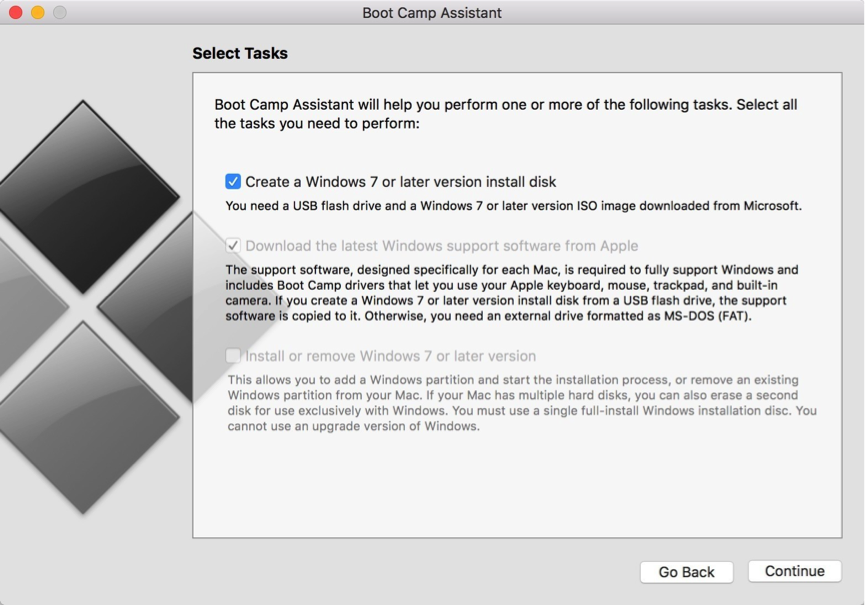
• Boot Camp Assistant, ISO dosyasını indirme klasörünüzden otomatik olarak bulur, ancak doğru dosya olduğundan emin olun. "Seç…" düğmesini tıklayın ve ISO dosyasını bulun. Hedef diskin taktığınız USB flaş sürücü olduğundan emin olun.
• Devam Eti tıklayın. MacBook bilgisayarınızdaki USB yükleyiciyi biçimlendirmek ve ayarlamak yaklaşık 20 dakika sürebilir.
Boot Camp Assistant tamamlandığında, USB sürücü WININSTALL olarak yeniden adlandırılır. Uygulamayı kapatmak ve ardından USB sürücüsünü çıkarmak için Çıkı tıklayın.
Bu kadar! Artık Windows 10 yükleyici ile önyüklenebilir bir USB sürücünüz var. Sıfırdan yeni Windows 10 PC leri yapılandırmak için kullanabilirsiniz.